Kaikki Googlen palvelut jakavat yhden profiilikuvan. Mukaan lukien ne, joissa profiilikuvasi on julkinen, kuten YouTube (voit kuitenkin asettaa erillisen profiilikuvan YouTuben asetuksista). Joten riippuen siitä, miten käytät tiliäsi, voit valita profiilikuvasi vastaavasti. Mutta entä jos haluat palata yleiskuvaan ja poistaa nykyisen profiilikuvan? Voit poistaa profiilikuvat Google-tililtä ja näin.
Sisällysluettelo:
- Poista profiilikuva Google-tilin asetuksista
- Poista profiilikuva Gmailista
- Kuinka poistaa Google-tilin profiilikuvat tietokoneeltasi
Kuinka poistaa profiilikuva Google-tililtäni
Google-tili on tili, joka yhdistää kaikki Googlen palvelut ja yhdistää ne yhteen profiilikuvaan. Profiilikuvien vaihtaminen on helpottunut viime aikoina, koska sinun ei enää tarvitse siirtyä Google-tilin asetuksiin – voit muuttaa niitä myös Gmail-sovelluksesta/verkkosovelluksesta.
Selvitimme, kuinka voit poistaa profiilikuvan eri tavoilla Google-tililtäsi.
1. Poista profiilikuva Google-tilin asetuksista
Selkein tapa poistaa Google-tilin profiilikuva on Gmail-sovelluksesta. Mutta entä jos et käytä Gmailia? Tämän jälkeen Google-tilin asetukset tulevat käyttöön.
Voit käyttää tätä valikkoa eri tavoilla Android-laitteellasi – yksinkertaisin on Play Kaupasta . Tai Google Discoverista (-1 aloitusnäyttö) tai järjestelmäasetuksista > Google. Tai jopa pyydä Google Assistantia avaamaan Google-tilin hallinta. Google teki sen mahdollisimman helposti saatavilla.
Voit poistaa profiilikuvan Google-tilin asetuksista seuraavasti:
- Avaa Play Kauppa Android -laitteellasi .
- Napauta profiilisi kuvaketta oikeassa yläkulmassa ja valitse Hallinnoi Google-tiliäsi .
- Napauta Henkilötiedot- välilehteä.
- Valitse Siirry Tietoja minusta -osiossa Valitse, mitä muut näkevät .
- Napauta Hallinnoi profiilikuvaasi .
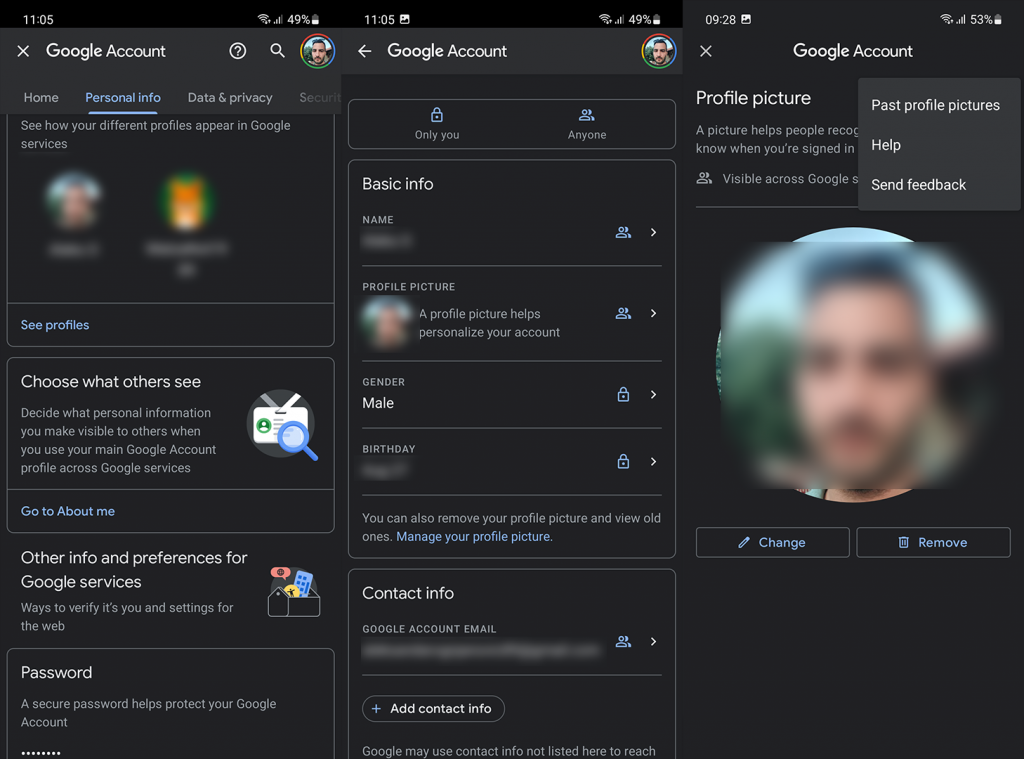
- Nykyisen profiilikuvan poistamisen lisäksi sinulla on nyt mahdollisuus poistaa myös vanhoja albumiarkistosta .
2. Poista profiilikuva Gmailista
Yksinkertaisempi lähestymistapa varmuuden vuoksi. Google lisäsi äskettäin mahdollisuuden muuttaa tai poistaa Google-tilin profiilikuvia suoraan Gmail-sovelluksesta. Sekä kämmenlaitteissa käytettävissä sovelluksissa että tietokoneesi verkkopohjaisen asiakasohjelman kautta.
Se muistuttaa niin monien sosiaalisen median sovellusten asetuksia, mikä helpottaa käyttäjien profiilikuvan vaihtamista menemättä syvälle Google-tilin asetuksiin.
Näin voit poistaa Google-tilin profiilikuvan Gmail-sovelluksesta Android-/iPhone-laitteellasi:
- Avaa Gmail puhelimessasi.
- Napauta tilin kuvaa yläreunassa ja napauta sitten Profiilikuvaa .
- Napauta Poista poistaaksesi nykyisen profiilikuvan.
- Jos napautat kolmen pisteen valikkoa ja valitset Menneet profiilikuvat , verkkosivu avautuu ja siirryt albumiarkistoon .
- Valitse Profiilikuvat-albumi . Avaa valokuva, jonka haluat poistaa, napauta kolmen pisteen valikkoa ja napauta Poista valokuva .
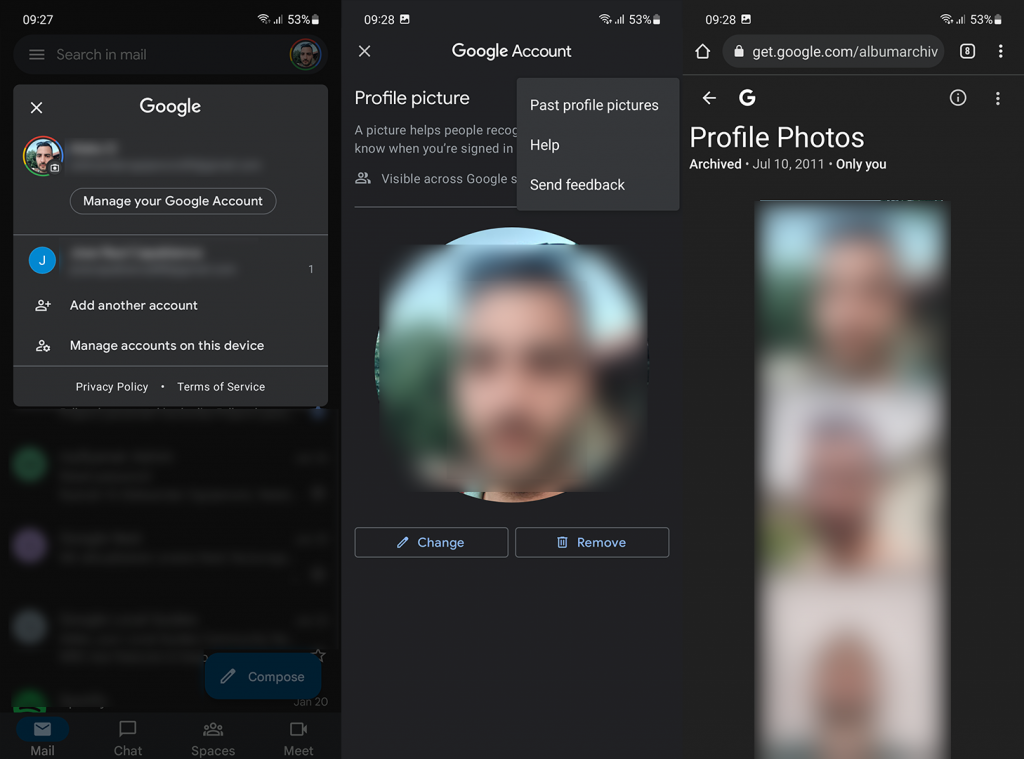
Profiilikuva-albumi on yksityinen ja vain sinä näet sen.
3. Google-tilin profiilikuvien poistaminen tietokoneeltasi
Lopuksi, jos haluat poistaa Google-tilin profiilikuvan tai aiemmat valokuvat tietokoneeltasi, voit tehdä sen samalla tavalla. Voit joko siirtyä Google-tilin asetuksiin ( täällä ) tai käyttää vain Gmail-asiakasohjelmaa. Olemme suuria Gmail-integroinnin faneja, koska se on nopeampi ja sinun ei tarvitse vaeltaa ympäriinsä näin yksinkertaisen tehtävän vuoksi.
Näin voit poistaa Google-tilin profiilikuvan tietokoneeltasi:
- Avaa Gmail verkossa tästä . Kirjaudu sisään Google-tililläsi, jos et ole vielä kirjautunut sisään.
- Napsauta tilikuvaa yläreunassa.
- Napsauta kamerakuvaketta profiilikuvassa . _
- Poista kuva palauttaaksesi sen yleiseen profiilikuvaan.
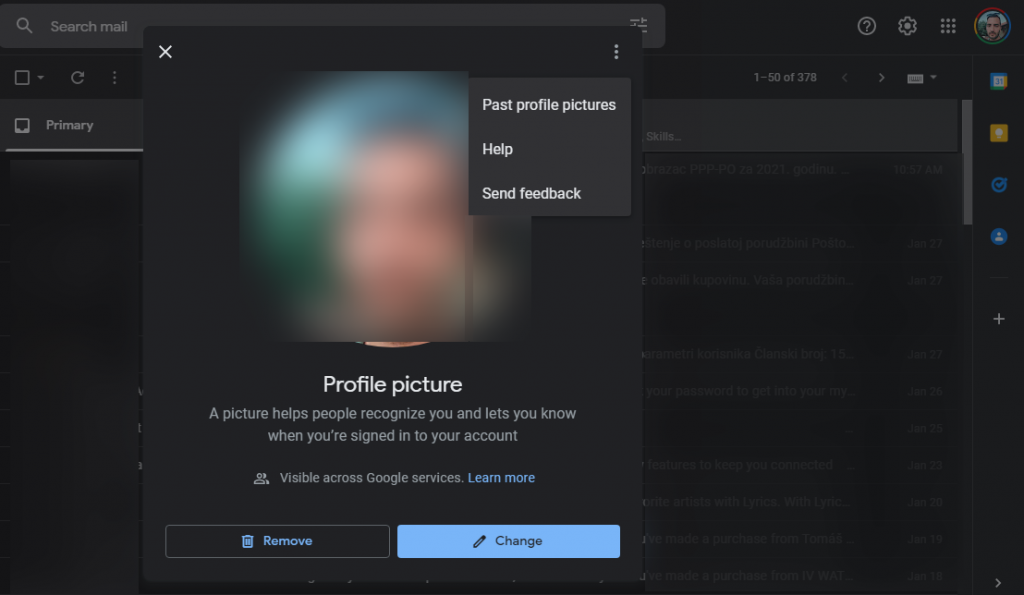
- Voit myös napsauttaa kolmen pisteen valikkoa ja valita Menneet profiilikuvat . Siellä voit valita jonkin aiemmista kuvista, poistaa tai ladata ne.
Ja tällä huomiolla voimme päättää tämän artikkelin. Kiitos, että luit ja toivomme, että löysit etsimäsi. Jaa ajatuksesi kanssamme alla olevassa kommenttiosassa. Tai ota yhteyttä numeroon ja .
![Xbox 360 -emulaattorit Windows PC:lle asennetaan vuonna 2022 – [10 PARHAAT POINTA] Xbox 360 -emulaattorit Windows PC:lle asennetaan vuonna 2022 – [10 PARHAAT POINTA]](https://img2.luckytemplates.com/resources1/images2/image-9170-0408151140240.png)
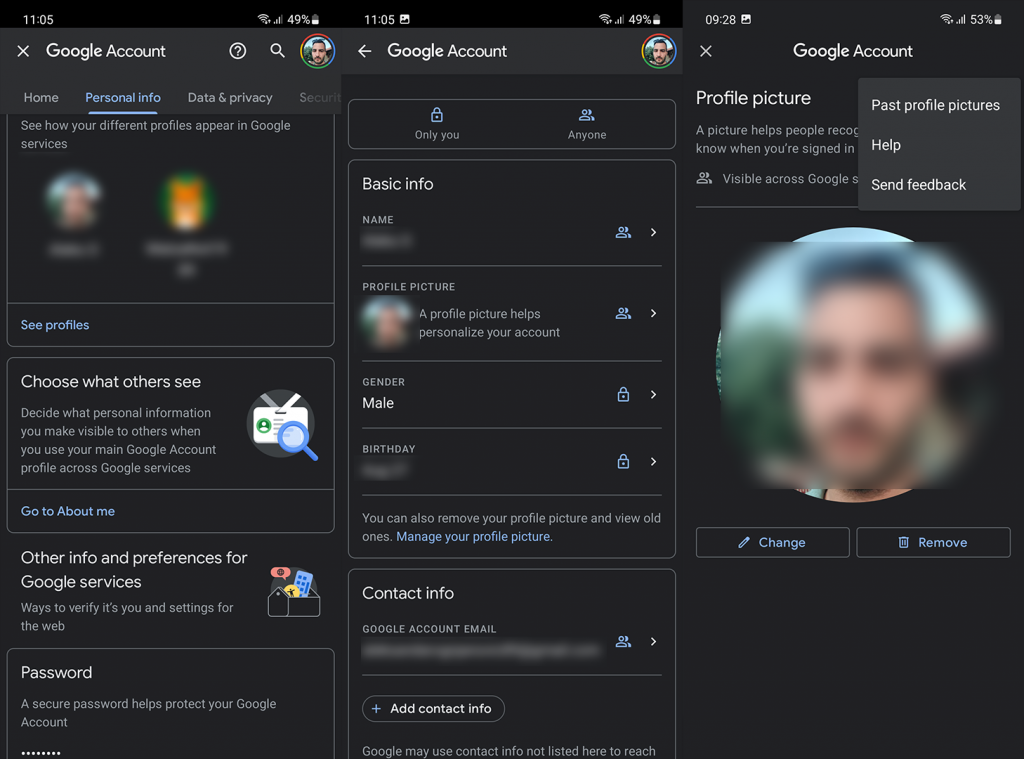
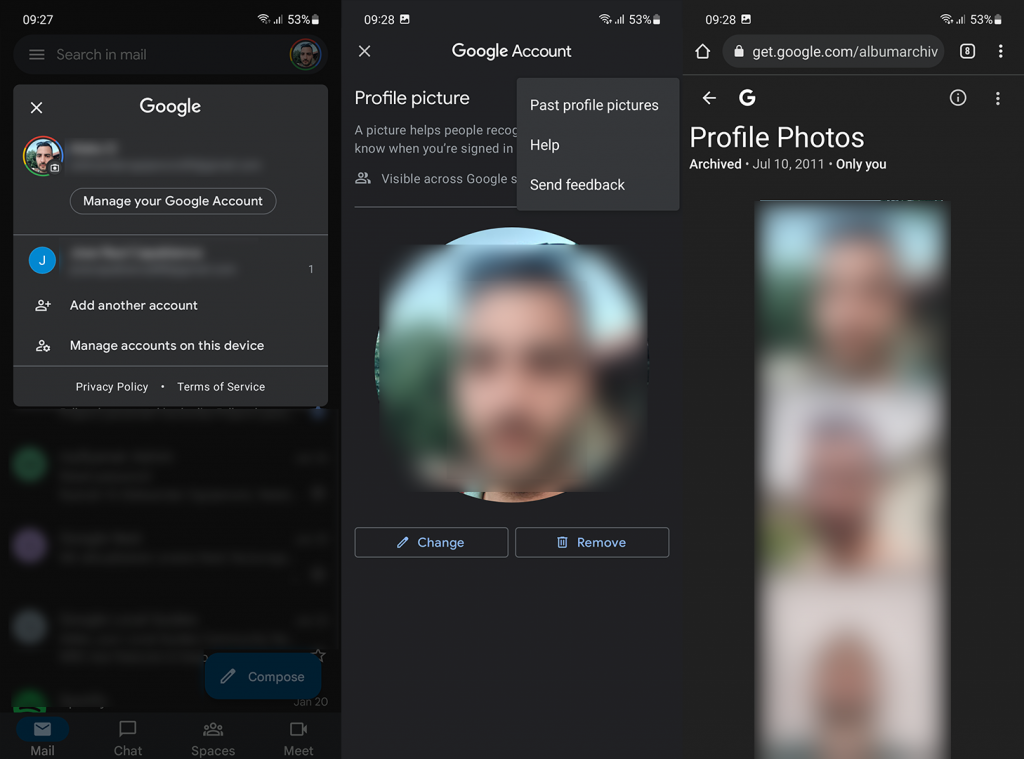
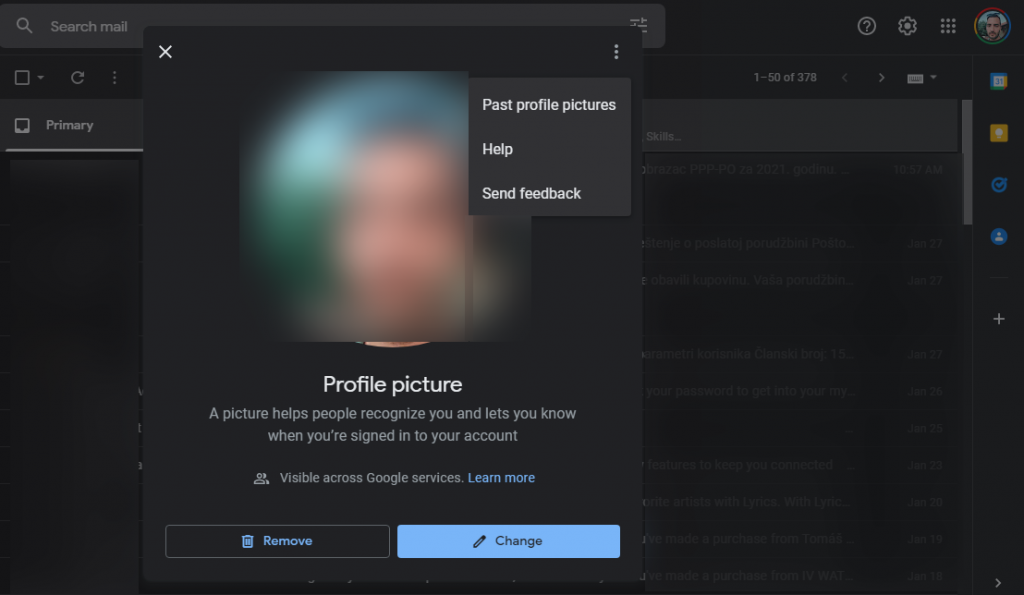
![[100 % ratkaistu] Kuinka korjata Error Printing -viesti Windows 10:ssä? [100 % ratkaistu] Kuinka korjata Error Printing -viesti Windows 10:ssä?](https://img2.luckytemplates.com/resources1/images2/image-9322-0408150406327.png)




![KORJAATTU: Tulostin on virhetilassa [HP, Canon, Epson, Zebra & Brother] KORJAATTU: Tulostin on virhetilassa [HP, Canon, Epson, Zebra & Brother]](https://img2.luckytemplates.com/resources1/images2/image-1874-0408150757336.png)

![Kuinka korjata Xbox-sovellus, joka ei avaudu Windows 10:ssä [PIKAOPAS] Kuinka korjata Xbox-sovellus, joka ei avaudu Windows 10:ssä [PIKAOPAS]](https://img2.luckytemplates.com/resources1/images2/image-7896-0408150400865.png)
